
在日常工作和学习中,Word文档的使用频率非常高。无论是撰写论文、准备报告还是制作简历,Word都能提供丰富的编辑功能。然而,当我们希望共享这些文档时,PDF格式常常成为更好的选择。PDF文档不仅能够更好地保护文件的格式,还能在不同平台和设备上保持一致的排版效果。今天,我们将详细介绍几种快速将Word文档转换为PDF格式的方法。

如果你使用的是Microsoft Word 2007及以上版本,可以使用该软件内置的“另存为”功能来转换文档。以下是具体步骤:
打开你需要转换的Word文档。
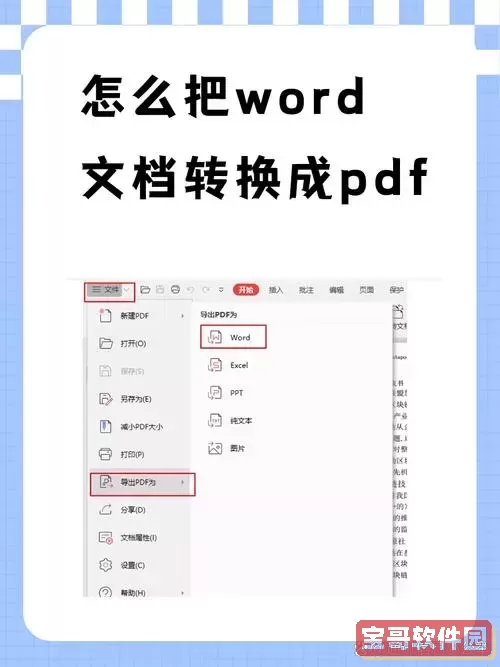
点击左上角的“文件”菜单。
选择“另存为”选项。
在弹出的对话框中,选择存储位置,并在“保存类型”下拉菜单中选择“PDF”格式。
点击“保存”按钮,系统将自动生成PDF文件。
这种方法简单直观,适合大多数用户使用。
如果你的Word版本较老或者没有安装Word软件,可以考虑使用在线转换工具。以下是使用在线转换工具的步骤:

打开浏览器,搜索“Word转PDF 在线转换”,你会找到许多相关网站,比如Smallpdf、ILovePDF等。
进入网站后,通常会有“选择文件”或“上传文件”按钮,点击该按钮选择你需要转换的Word文档。
上传完成后,网站会提供转换的选项,选择“转换为PDF”或类似的按钮。
等待转换完成后,Download按钮会变为可点击状态,点击下载按钮即可下载转换后的PDF文件。
使用在线工具时,请注意选择信誉良好的网站,以保障文件的安全性。
市场上有许多专业的PDF转换软件,例如Adobe Acrobat、WPS Office等,这些软件提供了更为强大的功能、更加稳定的转换效果。以下以WPS Office为例说明:
首先,下载并安装WPS Office软件。
打开WPS Office,点击“文档”选项卡,选择你需要转换的Word文档。
在上方工具栏中找到“输出为PDF”的按钮,点击它。
选择保存位置,点击“确定”,WPS Office将自动完成转换。
使用PDF转换软件,能够保证转换的质量,并能够处理更复杂的文件格式。
随着移动互联网的发展,手机办公软件日益普及。如果你需要在手机上进行文档转换,可以下载一些专用的应用程序,如“Adobe Acrobat Reader”、“WPS Office”、“PDF Converter”等,步骤如下:
安装你选择的应用程序,并打开它。
找到“转换”或“导出”功能,选择需要转换的Word文档。
选择输出格式为PDF,接着启动转换过程。
完成后保存或分享你的PDF文件。
手机应用程序的方便性使得转档随时随地都能进行,十分灵活。
以上是将Word文档快速转换为PDF格式的几种常用方法。根据你的实际需求和环境选择最适合的方法,无论是使用Microsoft Word自带的功能,还是借助在线工具、PDF软件,甚至手机应用,都能轻松实现文档格式的转换。这些方法在不同情况下都能发挥不错的效果,帮助你更方便地共享和保存文档。
希望这篇指南对你有所帮助,让你在日常工作中更加高效!